옵션은 Word, 문서, 개인 정보 및 기본 설정에 대한 설정을 추가하고 업데이트할 수 있는 위치입니다. 저장 옵션을 사용하면 문서가 저장되는 내용, 위치 및 방법을 변경할 수 있습니다.
Word 작업하기 위한 저장 옵션을 보려면 파일 > 옵션 > 저장을 클릭합니다.
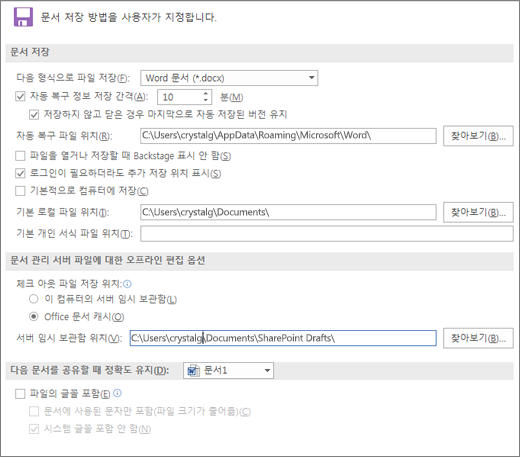
문서 저장
이 형식으로 파일 저장 이 옵션은 문서를 저장할 때 사용되는 기본 파일 형식을 설정합니다. 문서가 다른 버전의 Microsoft Office Word 웹 페이지 또는 다른 프로그램에서 사용되는 경우 가장 자주 사용하는 파일 형식을 선택할 수 있습니다. 이 목록에서 사용하려는 파일 형식을 선택합니다.
모든 자동 복구 정보 저장 Word 분 상자에 지정한 간격으로 자동 복구 파일을 자동으로 만듭니다. 간격은 1에서 120까지의 양수여야 합니다. 컴퓨터의 응답이 중지되거나 예기치 않게 전원이 끊어지면 다음에 Word 시작할 때 자동 복구 파일이 열립니다. 자동 복구 파일에는 저장되지 않은 정보가 포함될 수 있으며, 그렇지 않으면 원본 문서에서 손실될 수 있습니다.
저장하지 않고 닫으면 마지막 자동 복구된 버전 유지 Word 자동 복구 파일을 만들고 Word 닫으면 유지합니다. 다음에 Word 열 때 복구된 파일이 표시됩니다.
중요: 자동 복구는 저장 명령을 대체하지 않습니다. 작업을 마치면 문서를 저장해야 합니다.
자동 복구 파일 위치 기본 자동 복구 파일 위치를 표시합니다. 텍스트 상자에 자동 복구 파일 위치로 사용할 경로를 입력합니다.
파일을 열거나 저장할 때 Backstage를 표시하지 마세요. 파일 및 해당 파일에 대한 데이터를 관리할 수 있는 Backstage 보기를 끕니다.
로그인이 필요할 수 있더라도 저장을 위한 추가 위치 표시 기본적으로 저장하면 파일을 저장할 수 있는 OneDrive 또는 네트워크 위치와 같은 추가 위치가 표시됩니다.
기본적으로 컴퓨터에 저장 파일은 OneDrive 또는 네트워크 위치가 아닌 컴퓨터의 기본 폴더에 저장됩니다.
기본 파일 위치 Word 시작할 때 복사 열기,저장 또는 저장 명령을 처음 사용할 때 Word 위치로 사용할 경로를 입력하거나 찾아보기를 클릭하여 폴더를 찾습니다. 기본 파일 위치에 대한 네트워크 서버 위치의 경로를 입력하려면 UNC 구문 \\servername\foldername을 사용하여 경로를 입력합니다. 네트워크 서버에 새 기본 파일 위치를 적용하려면 Word 다시 시작해야 합니다.
참고: 이 옵션은 Word 시작할 때 열기, 저장 또는 다른 이름으로 저장 명령을 처음 사용할 때 기본 동작을 제어합니다. 문서를 저장할 때마다 열기, 저장 또는 다른 이름으로 저장 대화 상자에서 다른 위치 또는 형식을 선택하여 이러한 설정을 재정의할 수 있습니다.
기본 개인 템플릿 위치 Word 템플릿을 업데이트하거나 만들 때 저장할 위치로 사용할 경로를 입력합니다.
참고: 체크 아웃된 파일을 서버 초안에 저장하는 것은 더 이상 지원되지 않습니다. 체크 아웃된 파일은 이제 Office 문서 캐시에 저장됩니다.
서버 초안 위치 기본 서버 초안 위치를 표시합니다. 텍스트 상자에 서버 초안 위치로 사용할 경로를 입력하거나 찾아보기를 클릭하여 서버 초안 위치를 찾습니다.
이 문서 공유 시 화질 유지 이미 열려 있는 문서의 이름을 선택하거나 모든 새 문서를 클릭하여 글꼴을 파일에 저장하는 것과 같은 충실도 설정을 만들려는 모든 문서에 적용합니다.
파일에 글꼴 포함 글꼴을 포함할 수 있는 경우 문서에 사용되는 글꼴을 파일과 함께 저장하려면 이 옵션을 선택합니다. 이 옵션이 설정되면 다른 판독기는 컴퓨터에 글꼴이 설치되어 있지 않더라도 문서의 글꼴을 보고 사용할 수 있습니다. 이 옵션을 켜면 파일 크기가 증가합니다. 글꼴 포함에 대한 자세한 내용은 Microsoft.com 웹 사이트에 TrueType 포함을 참조하세요.
-
문서에 사용된 문자만 포함(파일 크기를 줄이는 데 가장 적합) 문서에서 실제로 사용하는 글꼴만 포함하려면 이 옵션을 선택합니다. 32자 이하의 글꼴을 사용하는 경우 Word 해당 문자만 포함합니다. 이 옵션은 삭제되지 않은 글꼴 문자와 스타일을 편집할 수 없으므로 다른 사용자가 보거나 인쇄하려는 문서에 가장 유용합니다. 이 옵션은 파일 옵션에서 글꼴 포함 을 선택하는 경우에만 사용할 수 있습니다.
-
일반적인 시스템 글꼴을 포함하지 마세요. Windows 및 Word 실행하는 컴퓨터에 일반적으로 설치되지 않은 경우에만 글꼴을 포함하도록 선택합니다. 이 옵션은 파일 옵션에서 글꼴 포함 을 선택하는 경우에만 사용할 수 있습니다.










